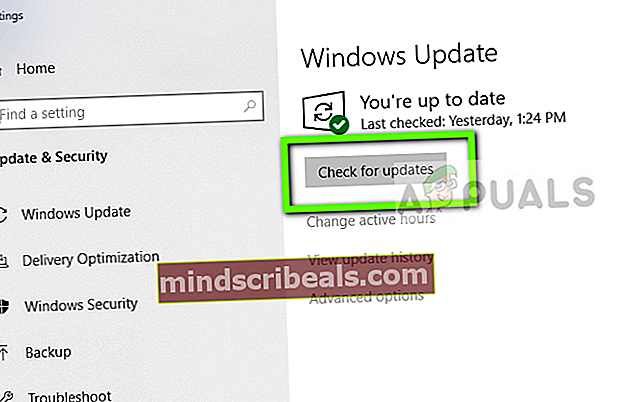Korjaus: Outlook-virhe 'Tämän objektin luomiseen käytetty ohjelma on Outlook'
Jotkut Microsoft Outlook -käyttäjät ilmoittavat näkevänsäTämän objektin luomiseen käytetty ohjelma on Outlook ”virhe yritettäessä avata sisäisiä liitetiedostoja tai minkäänlaisia arkistoituja kohteita. Eniten käyttäjät, joita asia koskee, ilmoittavat, että ongelmaa ei aiheuta virustentorjunta - ongelma ilmenee riippumatta siitä, onko tietoturvapaketti aktiivinen. Virheen on vahvistettu esiintyvän Windows 7: ssä, Windows 8: ssa ja Windows 10: ssä. Yleisimmin virheen ilmoitetaan esiintyvän Office 2010: ssä, Office 2013: ssa ja Office 2017: ssä.

Mikä aiheuttaaTämän objektin luomiseen käytetty ohjelma on Outlook” virhe?
Tutkimme tätä ongelmaa tarkastelemalla erilaisia käyttäjäraportteja ja korjausstrategioita, joita käytetään tämän virhesanoman korjaamiseen. Kuten käy ilmi, tämän ongelman saattavat johtaa useat eri syylliset:
- Vakavasti vanhentunut Outlook-asiakasohjelma - Kuten käy ilmi, ongelman voi helposti aiheuttaa vakavasti vanhentunut asiakas. Jos et ole päivittänyt Office-pakettiasi jonkin aikaa, sinun pitäisi pystyä ratkaisemaan ongelma päivittämällä uusimpiin koontiversioihin käyttämällä yleistä Office-päivitysohjelmaa. Vaihtoehtoisesti voit päivittää WU (Windows Update) -komponentilla.
- Ongelma johtuu KB3203467-päivityksestä - On yksi tietty Windows-päivitys, jonka tiedetään käynnistävän tämän ongelman Office 2007: ssä, Office 2010: ssä ja Office 2013. Jos tämä skenaario on käytettävissä, voit ratkaista ongelman poistamalla ongelmasta vastaavan päivityksen.
Jos yrität parhaillaan ratkaista saman virheilmoituksen, tässä artikkelissa on useita mahdollisia korjausstrategioita, joita muut samanlaisessa tilanteessa olevat käyttäjät ovat käyttäneet ongelman ratkaisemiseen.
Jos haluat pysyä mahdollisimman tehokkaana, suosittelemme noudattamaan alla olevia menetelmiä niiden esitysjärjestyksessä, koska ne on järjestetty tehokkuuden ja vaikeuden mukaan. Yksi heistä on velvollinen ratkaisemaan ongelman syyllisestä riippumatta.
Tapa 1: Päivitä Outlook uusimpaan versioon
Koska ongelma voi päätyä virheestä, jonka ratkaiseminen Microsoftilla kesti kauan (mutta lopulta teki sen). Loppujen lopuksi ongelman luominen oli toinen päivitys, joka julkaistiin samanaikaisesti Outlook 2007: n, Outlook 2010: n, Outlook 2013: n ja Outlook 2016: n kanssa.
Kun käy selväksi, että päivitys päätyi useimpien sähköpostiliitteiden pitämiseen vaarallisina ja estää ne, Microsoft kesti yli kuukauden julkaista pikakorjauksia jokaiselle Outlook-versiolle.
Vuosia sen jälkeen, kun numero ilmestyi alun perin, sama ongelma esiintyy edelleen yhdestä tärkeimmästä syystä - monet Outlookin käyttäjät käyttävät edelleen vakavasti vanhentuneita asiakkaita. Siksi tehokkain tapa ratkaistaTämän objektin luomiseen käytetty ohjelma on Outlook” virhe on yksinkertaisesti päivittää Outlook-asiakkaasi uusimpaan versioon.
Tässä on pikaopas tämän tekemiseen:
- Avaa sinun Näkymät napsauta Tiedosto näytön yläreunassa olevasta valintapalkista.
- Napsauta sitten Office-tili vasemmalla olevasta pystysuorasta valikosta.
- Siirry seuraavaksi kohtaan Tuotetiedot -osio ja napsauta avattavaa valikkoa, joka liittyyOffice-päivitykset.Napsauta sitten Päivitä nyt.
- Jos uusi päivitys on saatavilla, asenna uusi versio tietokoneellesi noudattamalla näytön ohjeita.
- Kun prosessi on valmis, käynnistä kone uudelleen ja tarkista, onko ongelma ratkaistu seuraavan järjestelmän käynnistyksen yhteydessä.

Jos sama ongelma esiintyy edelleen tai Outlook-rakennuksellemme ei ole uutta versiota, siirry seuraavaan alla olevaan menetelmään.
Tapa 2: Windowsin päivittäminen uusimpaan versioon
Jos ensimmäinen menetelmä ei salli sinun päivittää Outlook-asiakasversiota ja ratkaistaTämän objektin luomiseen käytetty ohjelma on Outlook” virheen, voit tehdä WU (Windows Update) komponentti pakottaa käyttöjärjestelmäsi päivittämään Outlook uusimpaan versioon.
Useat asianomaiset käyttäjät ovat ilmoittaneet, ettei ongelmaa enää ilmennyt sen jälkeen, kun he antoivat Windows-päivityksen asentaa kaikki odottavat päivitykset. Tässä on pikaopas tämän tekemiseen:
- Lehdistö Windows-näppäin + R avaa Suorita-valintaikkuna. Kirjoita sitten Ms-settings: windowsupdate ja paina Tulla sisään avataksesi Asetukset-sovelluksen Windows Update -välilehden.

- Napsauta Windowsin päivitysnäytön sisällä Tarkista päivityksetja odota, että WU-komponentti tunnistaa mahdolliset uudet päivitykset.
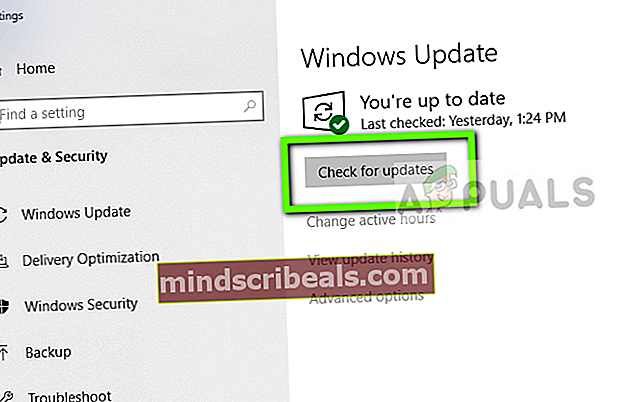
- Jos löytyy useita odottavia päivityksiä, asenna ne yksitellen seuraamalla näytön ohjeita. Kun jokainen odottava päivitys on asennettu, käynnistä tietokone uudelleen pakottaaksesi muutokset.
- Toista seuraavassa käynnistysjaksossa vaiheet, jotka aiheuttivat aiemminTämän objektin luomiseen käytetty ohjelma on Outlook” virhe ja tarkista onko ongelma ratkaistu.
Jos sama ongelma esiintyy edelleen, siirry seuraavaan alla olevaan menetelmään.
Tapa 3: Päivityksen KB3203467 poistaminen
Jotkut asianomaiset käyttäjät ovat ilmoittaneet, että ongelma on ratkaistu sen jälkeen, kun he ovat käyttäneet Ohjelmat ja ominaisuudet -näyttöä ongelman aiheuttaneen päivityksen poistamiseen. Useimmissa ilmoitetuissa tapauksissaKB3203467on vastuussa ongelman aiheuttamisesta.
Poistamalla syyllinen, joka on vastuussaTämän objektin luomiseen käytetty ohjelma on Outlook” virheen, poistat olennaisesti syyn, miksi tämä ongelma ilmenee.
Tässä on pikaopasKB3203467päivittää:
- Lehdistö Windows-näppäin + R avata a Juosta valintaikkuna. Kirjoita sitten "Appwiz.cpl" ja paina Tulla sisään avautua Ohjelmat ja ominaisuudet.
- Sisällä Ohjelmat ja ominaisuudet napsauta Näytä asennetut päivitykset vasemmalla olevasta pystysuorasta valikosta.
- Kun pääset Asennettu päivitys -näyttöön, etsiKB3203467 päivitä, napsauta sitä hiiren kakkospainikkeella ja valitse Poista asennus.
- Noudata näytön ohjeita loppuun asennuksen poistaminenKB3203467päivittää.
- Käynnistä tietokone uudelleen ja katso, onko ongelma ratkaistu seuraavan järjestelmän käynnistyksen yhteydessä.